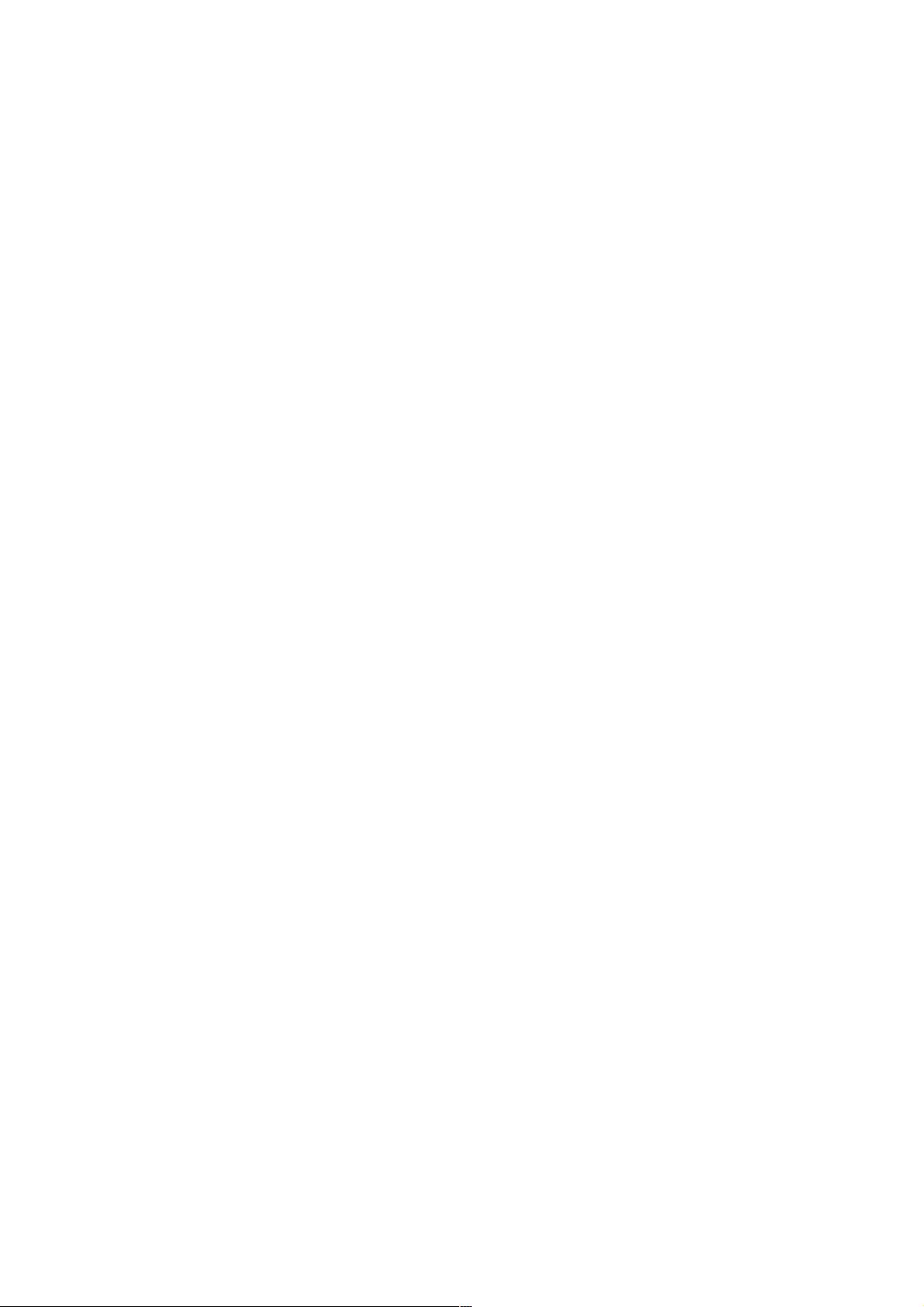Recyclerview头尾布局与item点击事件详解:实战教程
47 浏览量
更新于2024-09-01
收藏 119KB PDF 举报
在Android开发中,RecyclerView是一个强大的组件,用于展示可滚动的列表,常用于分页或无限滚动的效果。本篇文章深入讲解了如何在RecyclerView中添加头布局(Header)和尾布局(Footer),以及处理item的点击事件。
首先,要实现这些功能,你需要了解并重写RecyclerView.Adapter中的几个关键方法:
1. `getItemCount()`:这个方法用于返回列表中的项目总数,包括头布局和尾布局。当有头布局时,总数量为普通项数量加上1(因为头布局被视为一个特殊的项)。同样,如果有尾布局,也要增加1。所以当有头和尾布局时,`itemCount = 总数据量 + 头布局数量 + 尾布局数量`。
2. `getItemViewType(int position)`:此方法根据给定位置判断item的类型。对于常规item,返回ITEM_ONE或ITEM_TWO;对于头布局,返回ITEM_HEAD;尾布局则返回ITEM_FOOT。通过这种方式,你可以为每个类型创建不同的ViewHolder。
3. 创建ViewHolder:针对不同的item类型,你需要为头布局、正常布局和尾布局分别创建ViewHolder。ViewHolder是用于绑定视图和数据的容器,确保每个item都有专门的视图实例。
4. `onCreateViewHolder(ViewGroup parent, int viewType)`:根据viewType的不同,返回对应的ViewHolder实例。这一步是ViewHolder的实例化过程,会根据传入的布局资源 inflated 出相应的View。
5. `onBindViewHolder(RecyclerView.ViewHolder holder, int position)`:这是数据绑定的关键方法,根据ViewHolder的类型和位置,填充数据到相应的视图上。比如,对于普通item,你可以从`datas`列表中获取数据,并设置到holder对应的视图。
案例中提到的场景是这样的:在一个包含RecyclerView的主布局中,item有三种类型:基本的两种(ITEM_ONE和ITEM_TWO),以及头布局和尾布局。点击基本类型的item时,会启动一个新的Activity,展示图片。具体实现时,需要在Adapter中为每种类型的item设置不同的图片路径或网络请求,然后在`onBindViewHolder`中处理点击事件,跳转至指定的Activity。
理解并实现这些核心方法,可以帮助你有效地管理RecyclerView的复杂布局和交互。记住,良好的代码组织和注释将有助于维护和扩展你的应用。希望这篇教程对你理解和使用RecyclerView有所帮助!
2017-07-16 上传
2019-08-13 上传
2019-08-13 上传
点击了解资源详情
466 浏览量
2016-06-06 上传
2020-08-31 上传
点击了解资源详情
点击了解资源详情
Syndergaard
- 粉丝: 6
- 资源: 936
最新资源
- PyTorch中的YOLOv3> ONNX> CoreML> iOS-Python开发
- Molten:用于zipkin和opentracing的php探针
- pandas_genomics-0.11.2.tar.gz
- W7D1-项目:CSS选择器,大O,字谜,两次和,加窗最大范围
- PyFJCore:具有NumPy支持的FastJet Core功能的Python包装器
- dotfiles:我的项目点文件
- pandas_geojson-1.0.0.tar.gz
- Python备忘单-Python开发
- 【IT十八掌徐培成】Java基础第02天-04.运算符-移位运算-逻辑运算.zip
- 装饰:PocketMine插件可为玩家购买的世界添加超棒的自定义几何!
- 层流:一种适用于多人游戏的简单,半可靠的UDP协议
- image uploader-crx插件
- Math
- Ola-Mundo:第一个Git和GitHub课程存储库
- pandas_genomics-0.12.1.tar.gz
- DGL是易于使用,高性能和可扩展的Python软件包,用于图的深度学习-Python开发